طريقة رفع الصور على بينترست

تم التدقيق بواسطة: فريق أراجيك
في الآونة الأخيرة ازدادت شعبيّة شبكة Pinterest العالميّة الشهيرة لمشاركة وتنظيم الصور، وباتت تُستَخدَم اليوم في المجالات الشخصيّة، والاجتماعيّة، وحتّى التسويقيّة. تتيح الخدمة طيفًا واسعًا من الطرق لإضافة المحتوى وتنظيمه وفرزه، وهذا ما ساعد على إغناء الشبكة، وتنوّع فئات مستخدميها الباحثين عن أفضل أنواع الخدمات وأكثرها سهولة. وفي الشرح أدناه تبيان للطرق العديدة التي يمكن من خلالها تثبيت (Pin)، أو رفع الصور على بينترست Pinterest.
طريقة رفع الصور على بينترست من جهاز كمبيوتر
الوقت اللازم: دقيقتين (2).
اتبع الخطوات التالية من أجل رفع الصور على بينترست :
- افتح موقع Pinterest وانقر على رمز الإضافة (+).
– عن طريق الذهاب إلى pinterest.com في متصفحك، وستُفتَح صفحة Pinterest الرئيسية الخاصّة بحسابك في حال قمت بتسجيل الدخول مسبقًا. وإذا لم يتم تسجيل الدخول تلقائيًا، أدخل اسم المستخدم وكلمة المرور الخاصَّين بك، أو قم بتسجيل الدخول باستخدام Facebook.
– انقر على رمز الإضافة (+). ضمن دائرة بيضاء في الزاوية السفلية اليمنى من نافذة Pinterest، وستظهر بعدها قائمة منبثقة.
- تثبيت زر Pinterest
إذا طُلب منك تثبيت زر Pinterest الخاصّ بالمتصفح (أشبه بإضافة للمتصفّح)، اختر ليس الآن/إلغاء.

- إنشاء منشور Create a Pin.
انقر فوق رمز الإضافة (+) مرة أخرى. ثم اختر إنشاء منشور Create a pin، وسينقلك هذا إلى نافذة تحتوي على خيارات رفع الصور.

- السحب والإفلات، أو الرفع من مسار ملف.
يوجد هذا القسم في الجانب الأيسر من نافذة تحميل الصور، يؤدي النقر على هذا الخيار إلى فتح نافذة مستكشف الملفات (في Windows)، أو Finder (في نظام التشغيل Mac) لاستعرض الصور على جهازك.
إذا كنت لا ترى هذا الخيار، فانقر على Upload Pin في الركن السفلي الأيسر من النافذة.
انقر فوق الصورة التي تريد رفعها إلى Pinterest.
بالنقر على زر فتح الصورة (Open)، الموجود في الزاوية السفلية اليسرى من النافذة، وسيتمّ رفع الصور على بينترست Pinterest.
- أدخل الوصف.
إذا كنت تريد توفير وصف لصورتك، فانقر على مربع النص الخاصّ بالوصف، واكتب النص المُراد.
اضغط زر حفظ save زر أحمر في الركن العلوي من النافذة.
- اختر اللوحة المناسبة (Board) عند المطالبة بذلك.
حدّد اللوحة التي تريد حفظ الصورة بها، ثم انقر فوق حفظ إلى يمين اسم اللوحة.
إذا كنت ترغب في إضافة الصورة إلى لوحة جديدة خاصّة بها، انقر فوق إنشاء لوحة.
- إنشاء لوحة
اكتب اسم اللوحة ثم اضغط إنشاء Create.

- الحفظ
الآن اضغط حفظ Save حتى يتم حفظ المنشور في اللوحة المختارة.

وهكذا سيظهر المنشور في صفحتك على الشكل التالي.
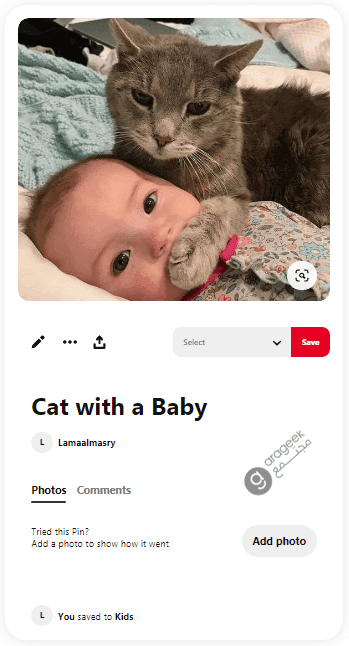
طريقة رفع الصور على بينترست من الهواتف المحمولة
الأمر ذاته هنا كما على الحاسوب، ولكن من المفضّل عمومًا تثبيت تطبيق Pinterest الرسميّ، وخير وسيلة لذلك متجر تطبيقات Google، أو Apple، أو أي متجر رسميّ مُعتمَد وآمن.
قد يطلب منك التطبيق إذن الوصول إلى ذاكرة تخزين جهازك، أو السماح باستخدام الكاميرا لالتقاط الصور ورفعها، وهنا ما عليك سوى الموافقة!
رفع الصور على بينترست من مواقع الويب
الوسيلة الأفضل لذلك هي عن طريق إضافة أو ملحق Pinterest على متصفّح الويب.
- قم بتثبيت إضافة Pinterest الرسميّة من متجر الملحقات الخاصّ بمتصفّحك.
- يمكنك فتح الموقع الذي أردت سحب الصور منه، أو أي صورة أعجبتك من أيّ موقعٍ كان.
- الآن، ما عليك سوى النقر فوق رمز الإضافة (Save) في شريط الملحقات (إضافات المتصفّح)، وستظهر جميع الصور المتاحة من الموقع على الشاشة.
- قم باختيار الصورة المطلوبة، وستتمّ إعادة توجيهك إلى نافذة جديدة من Pinterest.
- اختر الـ Board المناسب، املأ الوصف، وانقر على زر التثبيت.
- سيقوم Pinterest أيضًا بربط الصورة بالموقع الأصلي تلقائيًا.
طريقة بديلة من أجل رفع الصور على بينترست بهذه الطريقة:
- افتح موقع الويب الخاصّ بالصور المطلوبة.
- انسخ عنوان URL الخاصّ بالموقع.
- افتح صفحة Pinterest الرئيسية على الويب.
- سجّل الدخول إلى حسابك.
- انقر فوق زر الإضافة (+)، ثم انقر فوق Save from site.
- الصق عنوان URL السابق.
- بعد ذلك سيتم فتح نافذة جديدة، اختر صورتك، وحدد لها الوصف واللوحة المناسبَين، وانقر فوق حفظ.
ميزة RePin
هي الخيار الأكثر بساطة، إذ تتيح الخدمة إمكانية إعادة رفع الصور على بينترست الموجودة سابقًا على حسابات المستخدمين الآخرين.
- ما عليك سوى تسجيل الدخول إلى حساب Pinterest الخاص بك، ثم قم بالتنقل من خلال جميع الصور المتاحة على الصفحة الرئيسية، أو عبر نتائج البحث ضمن الموقع، وحدد الصورة التي ترغب في إعادة رفعها أو صياغتها (RePin).
- انقر على زر الحفظ في الزاوية العلوية اليمنى وأضف وصفك الخاصّ بالصورة، وبالطبع ستتمكّن من اختيار واحدةٍ من لوحاتك الخاصة (Board) لإضافة الصورة إليها.
 ذكاء اصطناعي
ذكاء اصطناعي أجهزة ذكية
أجهزة ذكية ريادة
ريادة أعظم الكتب
أعظم الكتب هواتف
هواتف توب التوب
توب التوب منصات
منصات عملات رقمية
عملات رقمية